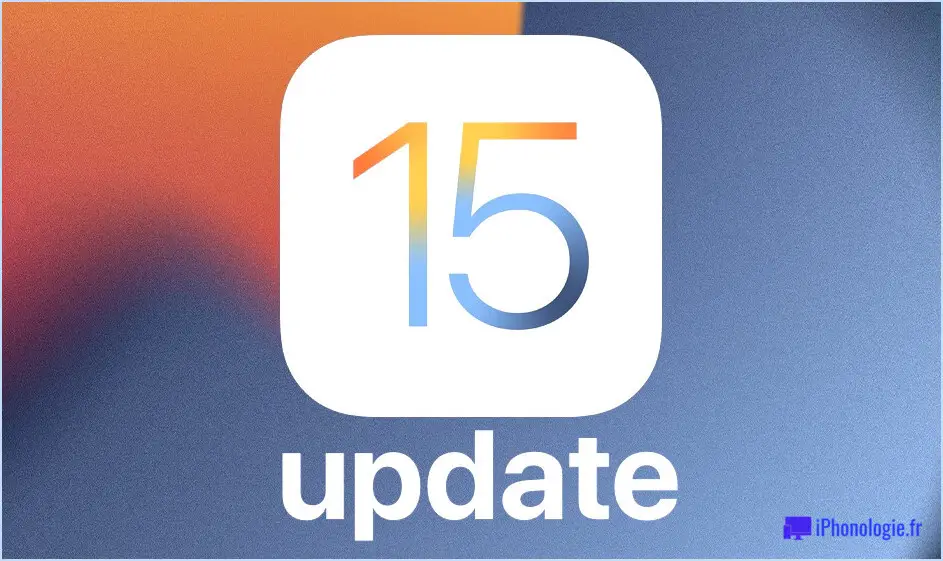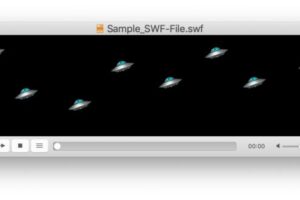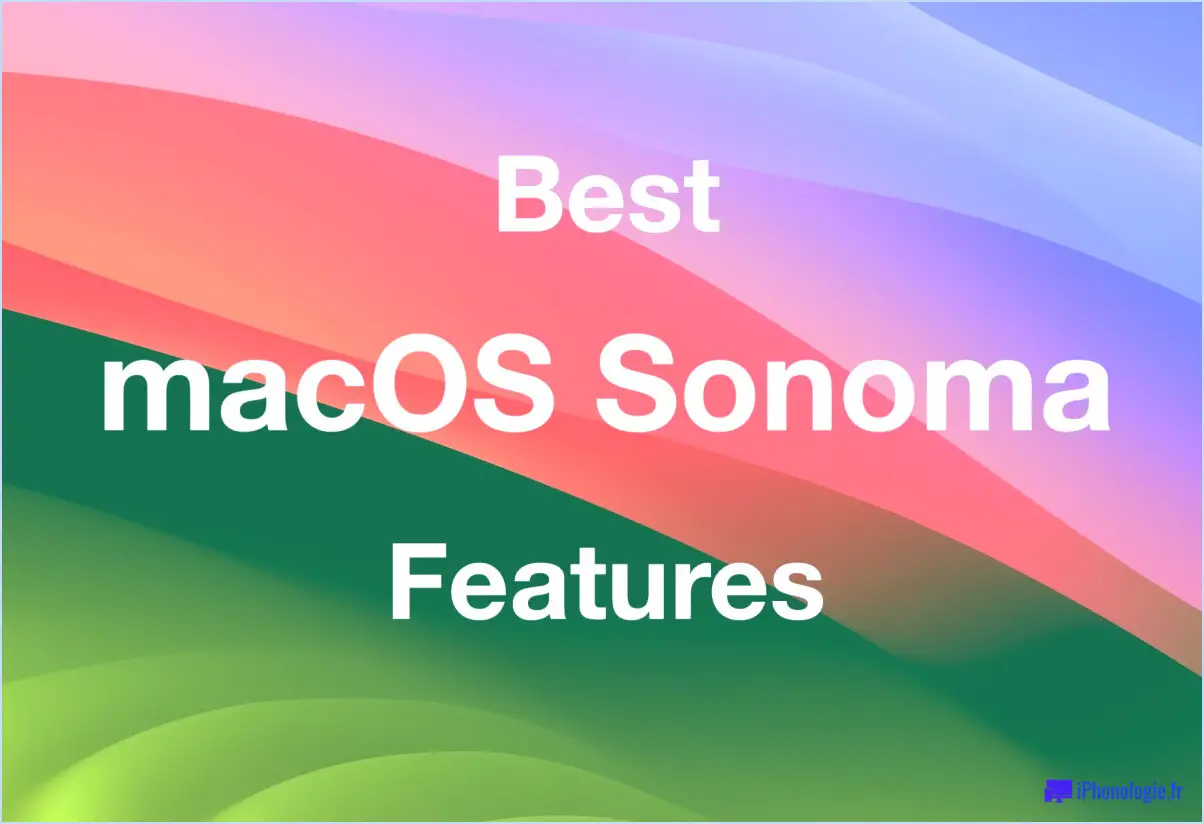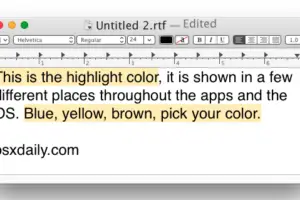Comment installer Homebrew sur MacOS Sonoma Beta
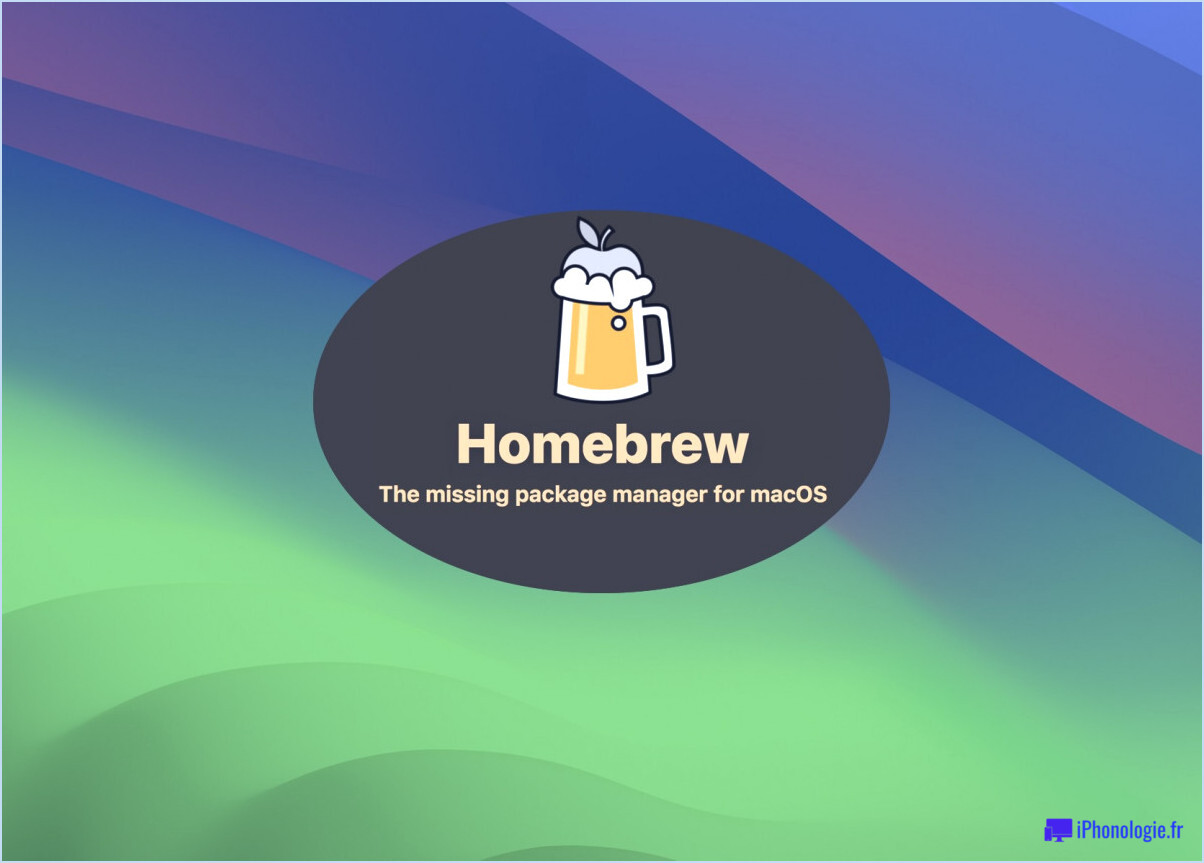
Si vous utilisez Homebrew sur votre Mac, vous souhaitez probablement l'installer également sur MacOS Sonoma. Bien qu'il s'installe comme prévu pour de nombreux utilisateurs de Mac, certains rencontrent des problèmes lorsqu'ils tentent d'installer Homebrew dans la version bêta de Sonoma. Nous allons vous présenter la solution, en vous montrant comment installer Homebrew avec succès dans MacOS Sonoma 14.
Si vous avez déjà installé Homebrew sur Mac, vous savez que le processus a légèrement changé au fil du temps, mais il s'agit essentiellement d'entrer une commande de terminal.
Installation de HomeBrew sur MacOS Sonoma Beta
Avant de pouvoir installer Homebrew sous MacOS Sonoma, vous devez installer Command Line Tools.
- Lancez l'application Terminal sous MacOS Sonoma
- Exécutez la commande suivante, qui tentera d'installer Command Line Tools
- En cas d'échec, suivez les instructions suivantes pour installer Command Line Tools dans MacOS Sonoma beta
- Après l'installation de Command Line Tools, entrez exactement la commande suivante :
- Appuyez sur retour pour installer Homebrew sur MacOS Sonoma.
xcode-select --install
/bin/bash -c "$(curl -fsSL https://raw.githubusercontent.com/Homebrew/install/HEAD/install.sh)"
Voilà, vous avez installé Homebrew sur un Mac Sonoma.
Comme vous le savez sans doute, Homebrew s'appuie sur Command Line Tools pour les dépendances, donc si vous n'installez pas CLT, vous ne pourrez pas installer Homebrew, donc le processus implique ces deux étapes.
Une fois Homebrew installé, il se peut que vous souhaitiez désactiver le partage des données analytiques de Homebrew, qui est activé par défaut. Pour le désactiver, procédez comme suit
brew analytics off
Maintenant que vous avez Homebrew, vous pouvez consulter nos autres articles sur Homebrew et jeter un coup d'œil à cette liste des meilleurs paquets Homebrew à installer.